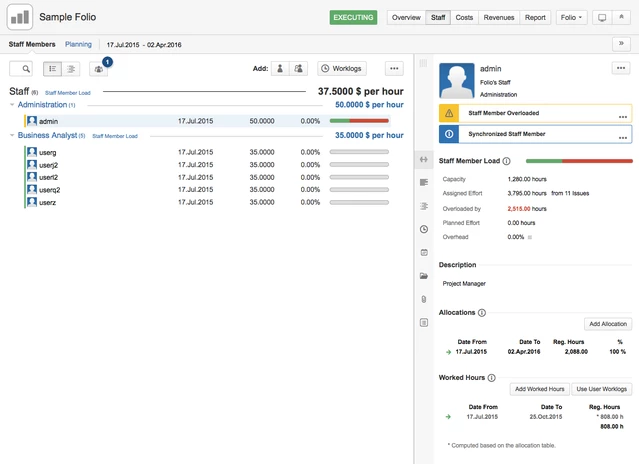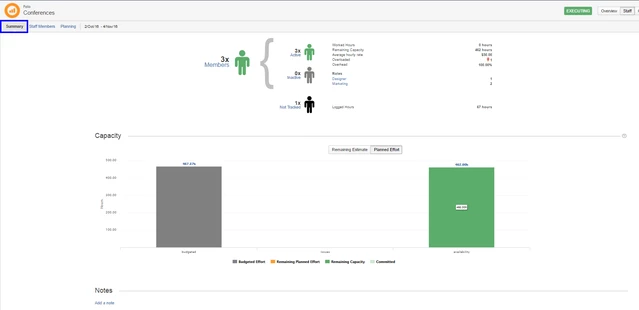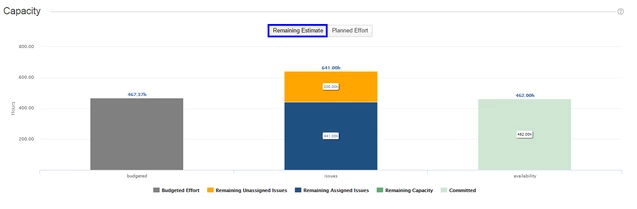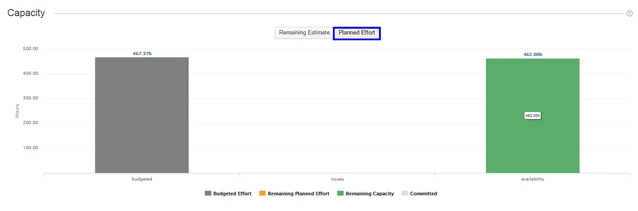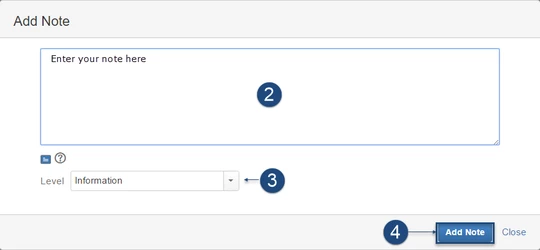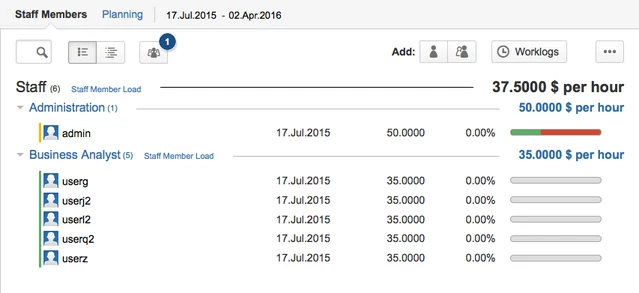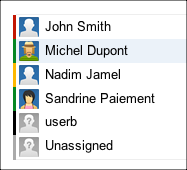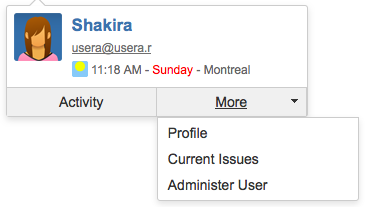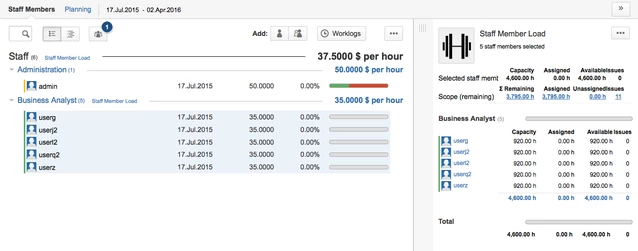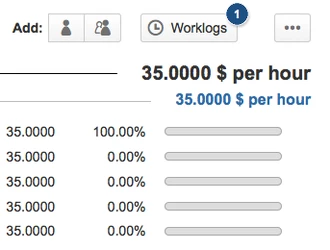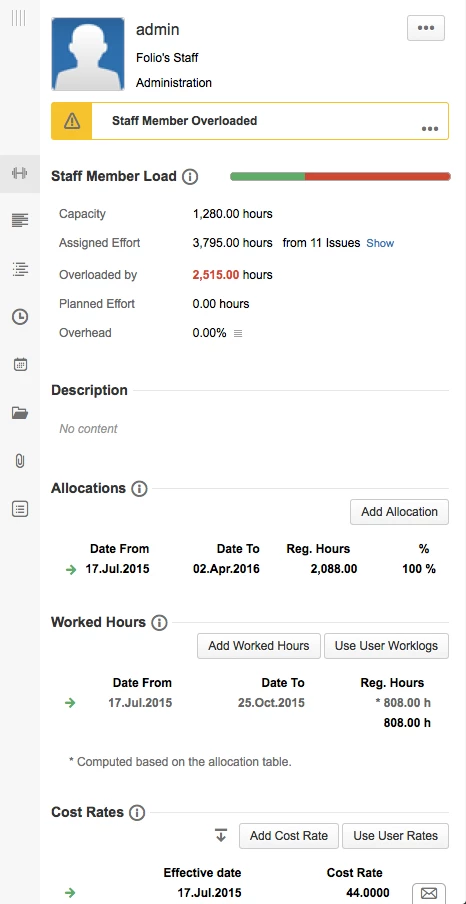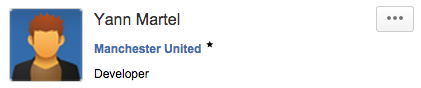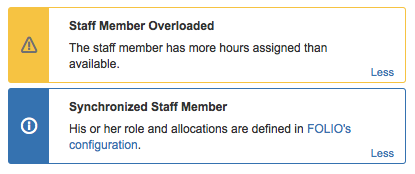На экране «Персонал фолио» вы можете определять и управлять составом персонала, работающих над проектом.
ВИДЕО
Чтобы получить доступ к просмотру «Сводная информация о сотрудниках» ("Staff Summary view"), Щелкните «Сотрудники» ("Staff") на главной панели навигации фолиозатем щелкните «Штатные сотрудники» ("Staff Members"), чтобы увидеть лиц, назначенных для проекта, зафиксировать их заработную плату и процент доступности в ходе его выполнения, а также определить, кто еще не будет на заполненных позициях. Экран «Сотрудники» ("Staff") служит информационной панелью сотрудников, чтобы помочь в планировании рабочих заданий, увидеть, кто в настоящее время может быть перегружен, и получить всевозможную критически важную информацию об управлении ресурсами о возможностях, усилиях, рабочих заданиях, накладных расходах и т. д.
На экране «Штатные сотрудники» вы можете выполнять множество операций с сотрудниками, например использовать Tempo Teams, импортировать сотрудников, добавлять сотрудника или прикреплять файлы к сотруднику.
Просмотр резюме кадров Folio
Краткое резюме персонала Folio предоставляет вам обзор текущего состояния сотрудников этого портфолио. Статус активности персонала и оставшаяся возможность зависят от указанной доступности каждого сотрудника.
Он также отображает диаграмму возможностей, которая сравнивает общие запланированные усилия с одним из следующих показателей:
- Сумма оставшихся оценок
- Сумма запланированных усилий (запланированное время Tempo)
и сравнивает их с остаточной возможностью сотрудников, определяемой наличием сотрудника.
В резюме также есть раздел, позволяющий вводить примечания.
Для этого:
- Щелкните ссылку «Добавить примечание» ("Add Note").
- Введите заметку.
- Выберите «Уровень» ("Level") (Информация, предупреждение, успех, важность).
- Нажмите кнопку «Добавить примечание» ("Add Note").
Ваша заметка будет добавлена в «Резюме» ("Summary"):
Просмотр «Штатные сотрудники» ("Staff Members")
Основная часть экрана - это браузер «Сотрудники» ("Staff") , в котором все сотрудники перечислены и сгруппированы по их должностям или ролям. Он предлагает два разных просмотра, между которыми вы можете переключаться с помощью кнопки переключения, расположенной в верхнем левом углу браузера персонала ( ): «Просмотр браузера» ("Browser View") и «Просмотр временной шкалы» (" Timeline View"). Браузер сотрудников также позволяет выполнять ряд операций с сотрудниками и предоставляет доступ к «Инспектор рабочих журналов» ("Worklogs Inspector"), мощному инструменту для изучения работы, зарегистрированной участниками, и заполнения сотрудниками.
): «Просмотр браузера» ("Browser View") и «Просмотр временной шкалы» (" Timeline View"). Браузер сотрудников также позволяет выполнять ряд операций с сотрудниками и предоставляет доступ к «Инспектор рабочих журналов» ("Worklogs Inspector"), мощному инструменту для изучения работы, зарегистрированной участниками, и заполнения сотрудниками.
Просмотр в браузере
Обзор браузера отображается при нажатии левой части кнопки-переключателя ( ). Он показывает текущую заработную плату и процент доступности каждого сотрудника, а также полосу, показывающую уровень их рабочей нагрузки. Он также отображает общую текущую среднюю ставку затрат на сотрудников и среднюю ставку затрат каждой группы сотрудников с заданной ролью.
). Он показывает текущую заработную плату и процент доступности каждого сотрудника, а также полосу, показывающую уровень их рабочей нагрузки. Он также отображает общую текущую среднюю ставку затрат на сотрудников и среднюю ставку затрат каждой группы сотрудников с заданной ролью.
Средние ставки затрат
Текущий средний уровень ставок затрат показан для всех сотрудников и для каждой роли справа от каждой группы. Эти средние ставки затрат представляют собой средневзвешенные значения текущей ставки затрат активных сотрудников (определяемой их текущим коэффициентом доступности, определенным в их таблице доступности), где вес - это процент доступности. Активные участники - это участники, которые имеют действительную ставку затрат на текущую дату. Неназначенные должности не учитываются при расчете средних ставок затрат.
Вот пример расчета средней ставки затрат:
В Folio ABC работают 2 активных штатных сотрудника:
- Джои, у которого текущая ставка затрат составляет 40,00, и 100% своего времени которое он посвящает ABC.
- Сара, у которой текущая ставка затрат составляет 52,00, и 50% ее времени отводится на ABC.
Общая средняя заработная плата штатных сотрудников будет рассчитана следующим образом:
в среднем = (40 * 100) + (52 * 50) / (100 + 50) = 44 $ / час
Краткая информация о штатных сотрудниках
Штатные сотрудники - это пользователи Jira, которые активно работают и записывают часы работы над задачами Folio (Folio Scope). Каждая строка штатного сотрудника в браузере персонала показывает следующую информацию:
Цветная полоса состояния
Слева от каждого ряда штатных сотрудников отображается цветная вертикальная полоса, указывающая статус сотрудника. Строка состояния может помочь выявить потенциальные проблемы.
Цвет полосы указывает на статус положения фолио. Следующая таблица объясняет значение каждого цвета.
|
Активный участник, у которого не обнаружено особых проблем. |
|
|
У сотрудника нет текущей доступности и, следовательно, он еще не активен или для него не определена доступность в пределах временных рамок Фолио. |
|
|
Сотрудник перегружен |
|
|
Невыполненная позиция; позиция фолио, которая еще не была назначена пользователю Jira. |
|
|
Позиция связана с пользователем, не использующим Jira. |
Аватар
Изображение, представляющее сотрудника, как определено в профиле связанного пользователя Jira.
Имя
Полное имя сотрудника. При щелчке по имени открывается стандартный профиль пользователя Jira.
Дата вступления в силу
Дата, когда сотрудник стал активным. Он определяется датой вступления в силу первой доступности, определенной для данного фолио.
Текущая ставка затрат
Стоимость сотрудника на сегодняшний день.
Накладные расходы
Накладные расходы сотрудника на сегодняшний день.
Загрузка ресурсов
Виджет с цветной полосой, который показывает выделенные часы и оставшиеся свободные часы. Если назначенные часы превышают оставшуюся доступность, пропорциональная часть полосы отображается красным цветом, указывая на то, что элемент перегружен. Наведите указатель мыши на панель, чтобы узнать точную загрузку ресурсов в часах.
Просмотр временной шкалы
Просмотр временной шкалы отображается при нажатии правой части переключателя ( ). Он показывает прошлые отработанные часы каждого сотрудника и оставшуюся доступность в будущем в течение периода времени Folio в виде интерактивной диаграммы временной шкалы. Каждая полоса, отображаемая для сотрудника на временной шкале, отражает период доступности, который вы определили для этого сотрудника (см. Раздел «Доступность» для получения дополнительных сведений о периодах доступности и процентах). Оставшаяся в будущем доступность сотрудника для каждого периода доступности выводится из процента доступности за этот период, а также рабочих дней и часов, определенных в рабочем расписании фолио.
). Он показывает прошлые отработанные часы каждого сотрудника и оставшуюся доступность в будущем в течение периода времени Folio в виде интерактивной диаграммы временной шкалы. Каждая полоса, отображаемая для сотрудника на временной шкале, отражает период доступности, который вы определили для этого сотрудника (см. Раздел «Доступность» для получения дополнительных сведений о периодах доступности и процентах). Оставшаяся в будущем доступность сотрудника для каждого периода доступности выводится из процента доступности за этот период, а также рабочих дней и часов, определенных в рабочем расписании фолио.
Диаграмма временной шкалы в Tempo Folio предлагает различные элементы управления для навигации и фокусировки на определенных периодах времени. Пожалуйста, обратитесь к странице Timelines, чтобы узнать больше о доступных способах взаимодействия с Timeline.
Временная шкала сотрудников разделена на две части маркером «Сегодня» ("Today") (отображается на диаграмме красной вертикальной линией). Все часы, отображаемые слева от маркера «Сегодня» ("Today") (включая прошедшие с даты начала работы фолио до сегодняшнего дня), являются часами, отработанными каждым сотрудником. Часы, показанные на полосах справа от маркера (в будущем, до даты окончания фолио), указывают оставшуюся доступность ресурса для каждого периода доступности. При наведении курсора на один из столбцов отображается период времени, соответствующий этому столбцу, и количество отработанных часов или оставшаяся доступность за этот период.
Неактивные периоды, например периоды с процентом доступности отображаются в виде блеклых серых полос, показывая, когда каждый сотрудник находится в отпуске или когда его участие в проекте планируется завершить.
Редактирование доступности на временной шкале
Доступность, отображаемую при просмотре временной шкалы, можно выбрать, щелкнув их или найдя их в поле поиска в верхнем левом углу браузера персонала. Когда выбрана одна доступность, действия редактирования и удаления применяются к этой конкретной записи доступности. При выборе действия редактирования для доступности соответствующая запись помещается в таблицу доступности в режиме редактирования в столбце сведений о сотруднике справа. Удаление доступности просто удаляет ее и обновляет временную шкалу. Конечно, вы также можете редактировать доступность, используя элементы управления в столбце сведений о сотруднике, как и в режиме просмотра в браузере.
Редактирование и удаление могут выполняться только для одной записи о доступности за раз.
Проверка загрузки ресурсов
При выборе нескольких штатных сотрудников в браузере персонала справа появляется панель проверки загрузки ресурсов ("Resource load inspection"). Инспектор загрузки ресурсов предоставляет вам много визуальной информации о рабочей нагрузке выбранных сотрудников и предоставляет быстрые ссылки на их текущие рабочие задания.
Скрытие / отображение неактивных сотрудников
Кнопка ( ), расположенная в верхнем левом углу экрана персонала, позволяет отображать или скрывать неактивных сотрудников. Если хотя бы один сотрудник в настоящее время неактивен, то есть он или она не назначены на текущую дату, то в правом верхнем углу кнопки появляется пронумерованный синий кружок (
), расположенная в верхнем левом углу экрана персонала, позволяет отображать или скрывать неактивных сотрудников. Если хотя бы один сотрудник в настоящее время неактивен, то есть он или она не назначены на текущую дату, то в правом верхнем углу кнопки появляется пронумерованный синий кружок ( ). Число указывает, сколько в настоящее время неактивных штатных сотрудников фолио.
). Число указывает, сколько в настоящее время неактивных штатных сотрудников фолио.
Проверка рабочих журналов
Нажатие кнопки «Рабочие журналы» ("Worklogs") вызывает «Инспектор рабочих журналов» ("Worklogs Inspector,"), мощный инструмент для изучения работы, зарегистрированной участниками, и заполнения сотрудников.
Просмотр сведений о штатном сотруднике
Если щелкнуть строку сотрудника при просмотре браузера или по доступности сотрудника при просмотре временной шкалы, в правой части экрана появится панель сведений о сотруднике, на которой отображается подробная информация об этом сотруднике. Панель сведений о сотруднике - это панель управления сотрудника, в которой хранится и отображается много важной информации. В правом верхнем углу есть меню действий (...), в котором содержится список возможных операций выбранного сотрудника, таких как «Удалить» ("Delete") и «Изменить» ("Edit").
Резюме
Резюме штатного сотрудника отображается в верхней части столбца с деталями и показывает аватар штатного сотрудника, его полное имя, связанную с ним команду Tempo, если таковая имеется (или «Фолио сотрудников» в противном случае), и его роль в фолио.
Уведомления
Уведомления сотрудников отображаются под сводной информацией. Уведомления сотрудников включают в себя различные информативные и предупреждающие уведомления. Некоторые уведомления можно развернуть для получения дополнительных сведений, щелкнув значок ... в правом нижнем углу. Щелкните «Меньше» ("Less"), чтобы свернуть детали.
Загрузка ресурсов
В разделе «Загрузка ресурса» ("Resource load") панели сведений о сотруднике отображается информация о текущей загрузке, доступности и рабочих заданиях ресурса.
|
Оставшаяся доступность Remaining Availability |
Общее количество обычных рабочих часов, доступных сотруднику до конца Фолио, в зависимости от его процента доступности и временных рамок Фолио. |
|
Оставшиеся назначенные усилия Remaining Assigned Effort |
Сумма оставшихся оценок нерешенных задач, назначенных сотруднику. |
|
Оставшаяся неназначенная доступность Remaining Unassigned Availability |
Часть оставшейся доступности, которая еще не назначена. (остаточная доступность - выделенные усилия) |
|
Оставшаяся плановая оценка Remaining Planned Estimate |
Запланированные усилия сотрудника с завтрашнего дня до конца фолио |
Описание
Краткое описание сотрудника
Доступность
Таблица, в которой хранятся все спецификации периода доступности. Для каждого определенного периода отображается процент доступности и соответствующая оставшаяся доступность в часах. Периоды доступности не редактируются, если сотрудник связан с командой Tempo, и в этом случае они определяются конфигурацией сотрудника в команде Tempo.
Отработанные часы
Таблица, в которой хранятся и / или отображаются все часы, отработанные участником с момента создания Фолио.
Ставки затрат
Таблица, в которой хранятся все ставки затрат сотрудника на протяжении всего Фолио.
Дополнительная информация
|
Еженедельное расписание Weekly Schedule |
Еженедельное расписание штатного сотрудника. Относится к схеме рабочей нагрузки Tempo, указывающей количество обычных рабочих часов в рабочий день для этого человека. Схемы рабочей нагрузки могут быть определены на различных уровнях, а именно: сотрудник команды Tempo, пользователь JIRA, фолио, глобальная конфигурация фолио, общее значение по умолчанию. |
|
Праздники Holidays |
Праздники штатного сотрудника. Относится к схеме отпуска Tempo. Схемы праздников могут быть определены на различных уровнях, а именно: штатный сотрудник Tempo, пользователь JIRA, фолио, глобальная конфигурация фолио, общее значение по умолчанию. |
|
Правило сверхурочной работы Overtime Rule |
Правило сверхурочной работы, используемое для расчета сверхурочных трудозатрат этого сотрудника. |
|
Пользовательские поля Custom fields |
В этом разделе будут отображаться все пользовательские поля сотрудников. |
Вложения
Вложения, связанные с сотрудником, с дополнительными комментариями
По материалам Tempo Budgets: Folio Staff